Apple luôn tự hào về khả năng bảo vệ quyền riêng tư người dùng. Tuy nhiên, một tính năng mới trên iOS 18 mang tên “Enhanced Visual Search” (Tìm kiếm Hình ảnh Nâng cao) đang thu hút sự chú ý và gây ra nhiều tranh cãi. Tính năng này, được kích hoạt mặc định, gửi một số dữ liệu liên quan đến ảnh của bạn đến máy chủ của Apple mà không cần hỏi ý kiến. Điều này khiến nhiều người dùng iPhone đặt câu hỏi lớn về mức độ an toàn của dữ liệu cá nhân khi sử dụng phiên bản hệ điều hành mới nhất.
Mặc dù việc gửi dữ liệu lên đám mây có vẻ đáng lo ngại, thực tế thì tình hình không tệ như những tin đồn ban đầu. Apple đã triển khai các biện pháp bảo mật tiên tiến để đảm bảo quyền riêng tư cho người dùng, sử dụng các công nghệ mã hóa phức tạp để giữ an toàn cho thông tin của bạn. Vậy Enhanced Visual Search hoạt động như thế nào, và dữ liệu của bạn được bảo vệ ra sao?
Enhanced Visual Search Là Gì và Tại Sao Lại Gây Tranh Cãi?
Kể từ iOS 15, Apple đã giới thiệu tính năng “Visual Look Up” (Tra cứu Hình ảnh), cho phép bạn nhận diện các đối tượng như thực vật, động vật hoặc địa danh trong ảnh và video trên iPhone của mình. Chẳng hạn, khi bạn mở một bức ảnh chụp một loài hoa, một biểu tượng sẽ xuất hiện ở cuối màn hình, báo hiệu rằng Visual Look Up có sẵn. Chỉ cần chạm vào biểu tượng đó, bạn sẽ nhận được thông tin về loài hoa trong ảnh.
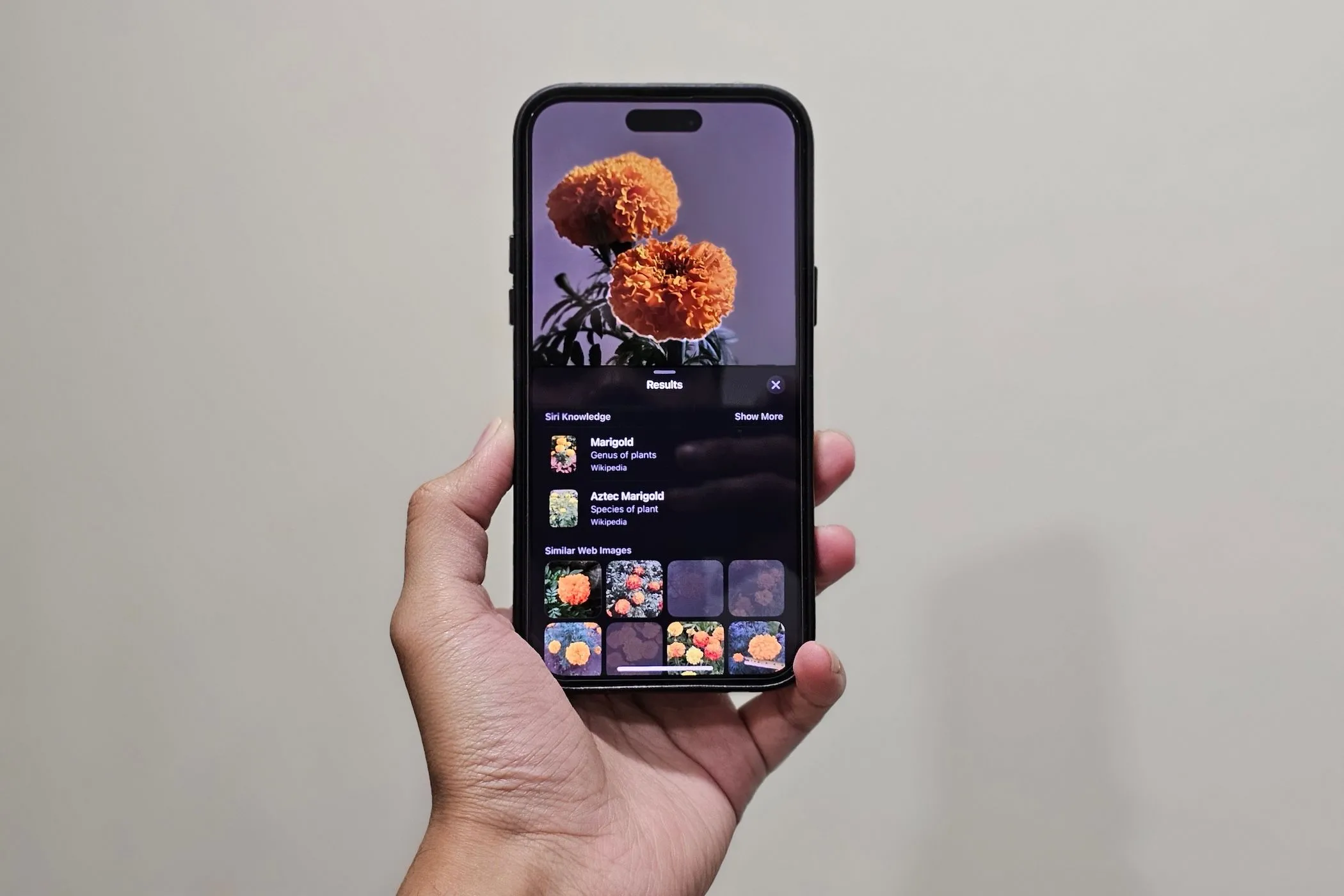 iPhone nhận diện hoa qua tính năng Visual Look Up
iPhone nhận diện hoa qua tính năng Visual Look Up
Tính năng này cũng có thể áp dụng cho các địa danh nổi tiếng, các loài vật, ký hiệu giặt ủi và nhiều hơn nữa. Với iOS 18, Apple đã nâng cấp tính năng này lên một tầm cao mới với “Enhanced Visual Search”. Đúng như tên gọi, đây là phiên bản Visual Look Up được cải tiến và mạnh mẽ hơn. Sự khác biệt chính là Enhanced Visual Search có khả năng khớp các bức ảnh của bạn với “hầu hết mọi địa danh hoặc điểm quan tâm” trên thế giới.
Tuy nhiên, để tính năng này hoạt động, một phần dữ liệu của bạn cần được gửi từ iPhone đến máy chủ của Apple để thực hiện việc so sánh với cơ sở dữ liệu địa danh toàn cầu. Việc Apple tự động kích hoạt Enhanced Visual Search cho mọi người dùng iPhone đã gây ra một làn sóng phản đối đáng kể về quyền riêng tư. Mặc dù bạn hoàn toàn có thể tắt tính năng này, nhưng nhiều người vẫn coi đây là một sự xâm phạm lớn đối với dữ liệu cá nhân.
Mặc dù việc tự động kích hoạt một tính năng gửi dữ liệu lên đám mây mà không có sự đồng ý rõ ràng không phải là lý tưởng, điều quan trọng cần nhấn mạnh là tình hình không hề nghiêm trọng như những gì bạn có thể đã nghe. Nhiều thông tin sai lệch đã khiến người dùng lo lắng rằng iPhone của họ đang gửi toàn bộ ảnh đến Apple để công ty tùy ý kiểm tra. Thực tế hoàn toàn không phải vậy, và Apple đã nỗ lực hết sức để thiết kế hệ thống này với mức độ riêng tư cao nhất.
Apple Bảo Vệ Dữ Liệu Cá Nhân Của Bạn Với Enhanced Visual Search Như Thế Nào?
Điều quan trọng nhất cần biết là iPhone của bạn không gửi toàn bộ ảnh đến Apple mà không có sự cho phép. Thậm chí, nó còn không gửi những phần ảnh liên quan đến Apple. Nhờ một tài liệu kỹ thuật mà Apple đã công bố vào năm ngoái, chúng ta có một giải thích rất chi tiết về những gì đang thực sự diễn ra.
Đầu tiên, iPhone của bạn sẽ quét và phân tích ảnh để tìm kiếm bất kỳ yếu tố nào trông giống như một địa danh. Sau đó, nó chỉ chuyển đổi phần đó của hình ảnh thành một “vector embedding” – một biểu diễn số hóa của hình ảnh, chứ không phải bản thân hình ảnh. Nói cách khác, đó chỉ là một tập hợp các con số mô tả hình ảnh của Cầu Cổng Vàng, chứ không phải chính bức ảnh đó.
Những con số này sau đó được mã hóa bằng “mã hóa đồng cấu” (homomorphic encryption). Đây là một loại mã hóa cho phép máy chủ của Apple thực hiện các phép tính với dữ liệu ngay cả khi nó vẫn ở dạng mã hóa. Sau đó, kết quả của phép tính đó được gửi trở lại thiết bị của bạn, vẫn ở dạng mã hóa, và chỉ được giải mã trên iPhone của bạn. Điều này có nghĩa là dữ liệu từ iPhone của bạn không bao giờ được giải mã trên máy chủ của Apple.
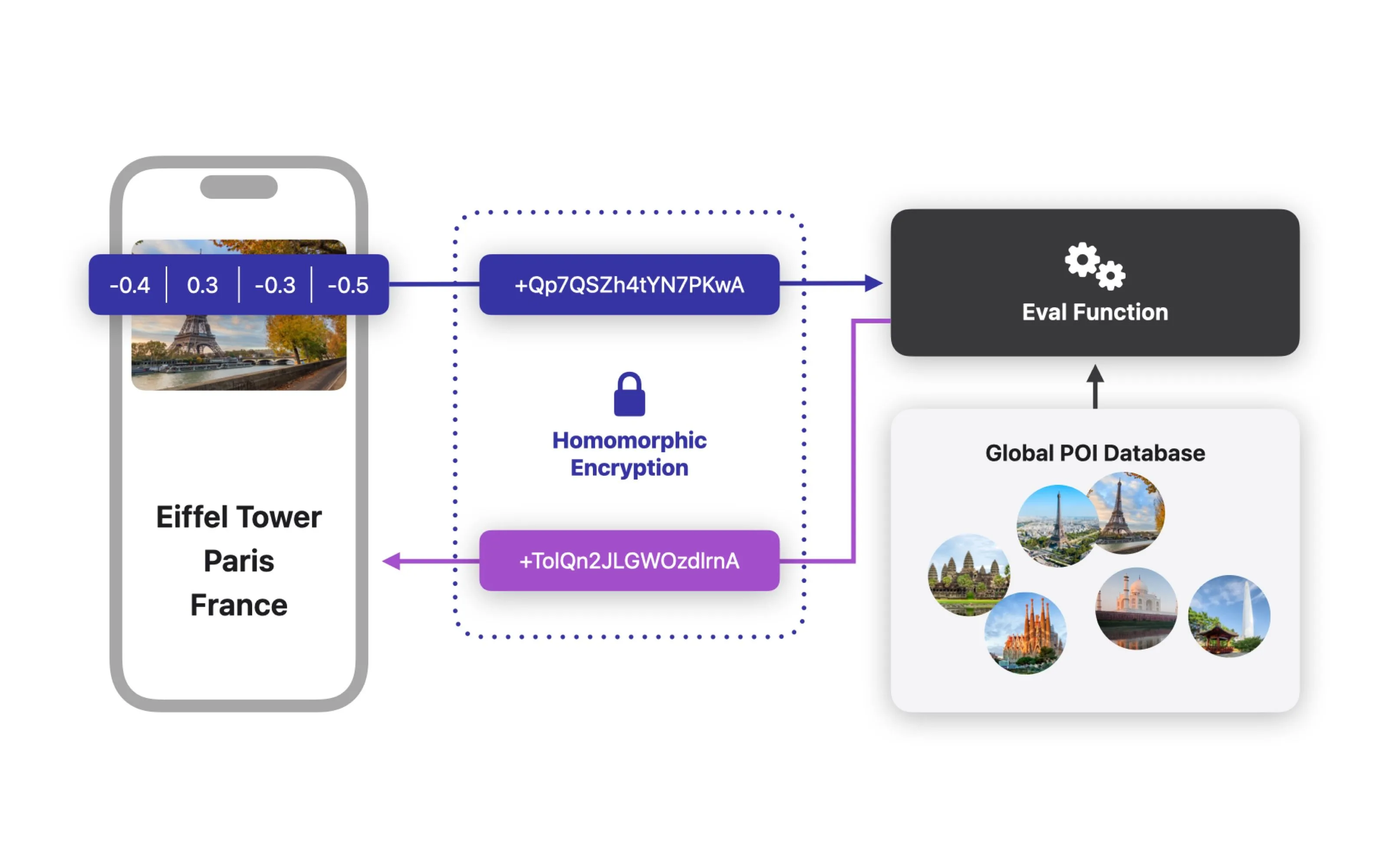 Sơ đồ minh họa cách Enhanced Visual Search sử dụng mã hóa đồng cấu để bảo vệ dữ liệu iPhone
Sơ đồ minh họa cách Enhanced Visual Search sử dụng mã hóa đồng cấu để bảo vệ dữ liệu iPhone
Để dễ hình dung hơn về cách mã hóa đồng cấu hoạt động, hãy tưởng tượng iPhone của bạn mã hóa số một thành “quả táo” và số hai thành “quả chuối”. “Quả táo” và “quả chuối” được gửi lên đám mây, và máy chủ tính toán rằng “quả táo” cộng “quả chuối” bằng “quả cà tím”. “Quả cà tím” sau đó được gửi lại iPhone của bạn, và khi giải mã sẽ cho ra giá trị ba. Máy chủ của Apple chưa bao giờ nhìn thấy giá trị một và hai; tất cả các phép tính đều được thực hiện bằng các giá trị đã mã hóa.
Trong trường hợp của Enhanced Visual Search, vector embedding mô tả Cầu Cổng Vàng được mã hóa và gửi đến Apple, nơi nó được so sánh với cơ sở dữ liệu địa danh mà không cần giải mã. Kết quả đã mã hóa được gửi trở lại và giải mã trên iPhone của bạn, lúc này iPhone đã biết rằng địa danh trong ảnh của bạn thực sự là Cầu Cổng Vàng ở San Francisco, và chắc chắn không phải một cây cầu nào khác.
Để cung cấp thêm một lớp bảo vệ, dữ liệu đã mã hóa từ iPhone của bạn được gửi qua một “trạm chuyển tiếp HTTP ẩn danh” (Oblivious HTTP – OHTTP relay). Điều này có nghĩa là Apple không thể nhìn thấy dữ liệu đến từ đâu, vì vậy không có cách nào để liên kết dữ liệu được gửi từ iPhone của bạn với thiết bị của bạn. Đây là phương pháp tương tự được sử dụng bởi tính năng Private Relay của Apple để ẩn địa chỉ IP của bạn khi bạn duyệt web trong Safari.
Tóm lại: ảnh của bạn không được gửi đến Apple khi Enhanced Visual Search được bật. Chỉ có dữ liệu số liên quan đến các phần ảnh có thể chứa địa danh được truyền đi, và dữ liệu này vẫn được mã hóa cả trong quá trình truyền và khi đang được xử lý. Khả năng bất kỳ ai, kể cả chính Apple, có thể xem ảnh iPhone của bạn khi sử dụng Enhanced Visual Search là gần như bằng không.
Cách Tắt Tính Năng Enhanced Visual Search Trên iPhone
Nếu bạn đã đọc kỹ phần trên, bạn sẽ hiểu rằng hình ảnh của bạn vẫn được bảo mật ở mức cao nhất khi sử dụng Enhanced Visual Search. Nguy cơ ảnh của bạn bị lộ bởi ai đó cầm iPhone của bạn và đoán được mật mã còn cao hơn nhiều.
Tuy nhiên, bạn vẫn có thể muốn Apple không gửi bất kỳ dữ liệu nào từ iPhone của bạn đến máy chủ của họ, ngay cả khi chỉ để tìm kiếm ảnh địa danh. Nếu vậy, bạn hoàn toàn có thể tắt Enhanced Visual Search, điều này sẽ ngăn iPhone của bạn gửi dữ liệu này đến Apple.
Để tắt tính năng này, bạn hãy vào Cài đặt (Settings) > Ứng dụng (Apps) > Ảnh (Photos). Cuộn xuống cuối màn hình, và tắt tùy chọn “Enhanced Visual Search”. Bạn có thể bật lại tính năng này bất cứ lúc nào bạn muốn.
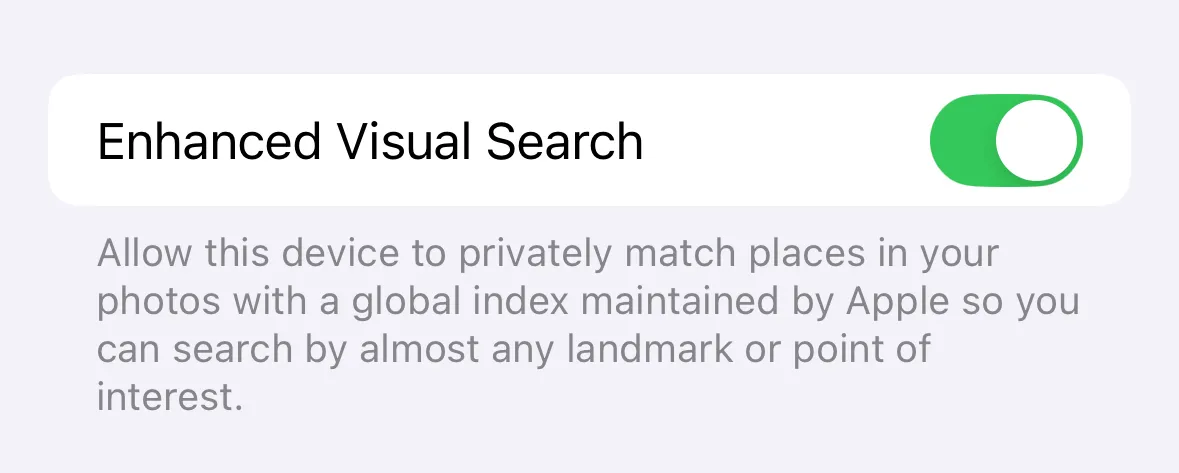 Tùy chọn tắt/bật Enhanced Visual Search trong cài đặt Ảnh trên iPhone
Tùy chọn tắt/bật Enhanced Visual Search trong cài đặt Ảnh trên iPhone
Đã có rất nhiều thông tin gây hoang mang về việc Enhanced Visual Search yêu cầu gửi dữ liệu đến Apple để phân tích. Nhưng thực tế là không có lúc nào ảnh cá nhân của bạn được tải lên Apple và chạy qua phần mềm nhận dạng hình ảnh một cách thô thiển. Sự thật phức tạp và kém thú vị hơn nhiều, nhưng cũng an toàn hơn rất nhiều.
Đây không phải là điều bạn cần phải quá lo lắng, đặc biệt nếu bạn đã thường xuyên tải ảnh lên các dịch vụ đám mây như iCloud, Google Photos hoặc Dropbox. Tuy nhiên, nếu bạn muốn tắt tính năng này, lựa chọn luôn có sẵn để bạn kiểm soát quyền riêng tư của mình. Hãy cân nhắc kỹ lưỡng và đưa ra quyết định phù hợp nhất với nhu cầu sử dụng của bạn.